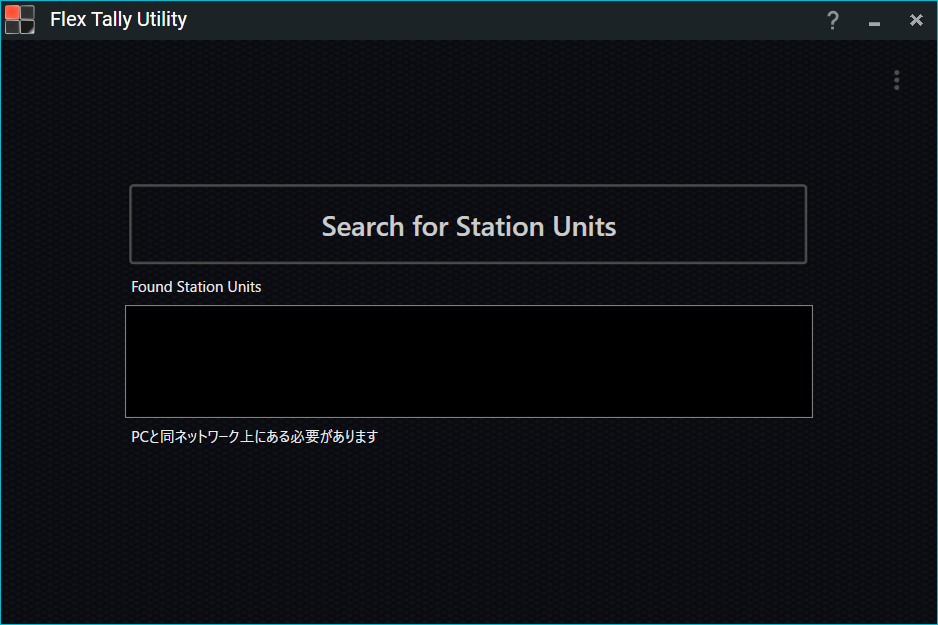DHCP環境にする場合(または、ネットワークの環境についてよくわからないという場合)は以下の手順でステーションに接続してみてください。
※固定IPで使用する必要がある場合も、以下の手順で一度ステーションに接続し、必要な設定をしてから固定IPに設定していただくとスムーズに設定できます。
1. ステーションをDHCP設定にする
ステーションを初期化します(「初期化」参照)
2. アプリのPCをDHCP設定にする
- Windows10の場合:「Windowsキー」→「設定」→「ネットワークとインターネット」>(左枠)「イーサネット」→「ネットワークと共有センター」→(左枠)「アダプターの設定の変更」の画面に進みます。
(他のWindowsの場合:「コントロールパネル」→「ネットワークとインターネット」→「ネットワークと共有センター」→(左枠)「アダプターの設定の変更」) - 該当するイーサネットアダプタのアイコンにマウスカーソルを合わせ、右クリックメニューから「プロパティ」を選択します。
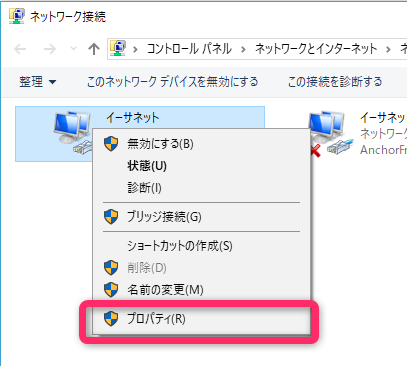
- インターネットプロトコルバージョン4(TCP/IPv4)をダブルクリックします。
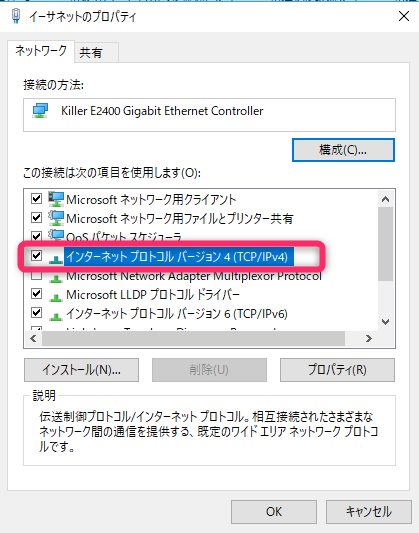
- 「IPアドレスを自動的に取得する」を選択して、「OK」をクリックします。

注意:ここで、「次のIPアドレスを使う」で使用していた場合は、FlexTallyの設定がすべて終わったあと、再度ここで設定を元に戻してください。
3. 直接LANでつなぐ
- 上記でステーションとPCの両方をDHCPの設定にした状態で、2つを直接LANケーブルでつなぎます。(念の為、WiFiがある場合はOFFにしてください)
- ステーションを再起動(USB電源を一度抜き差しする)してください。
- アプリを起動し、「Search」ボタンでステーションを検索します。(「169.254.x.x」のIPアドレスのステーションが見つかります。)